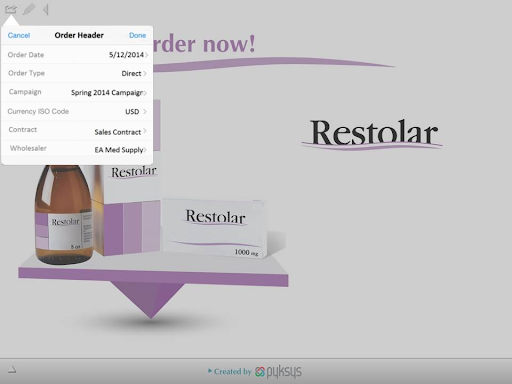CLM プレゼンテーションから注文を作成する
- CRM デスクトップ (Windows)
- iPad
ユーザは、CLM スライドから直接注文を作成できます。ユーザは、注文品目の製品ドロップダウンから、製品詳細を選択することで、注文品目をフィルタリングすることができます。その後担当者は、プレゼンテーションが最初に作成されたコールにリンクされた注文を作成することができます。
スライドに関連付けられたキーメッセージに、製品詳細が定義されている場合、注文画面の注文品目は、その製品詳細でフィルタリングされます。スライドに関連付けられたキーメッセージに、製品詳細が定義されていない場合、すべての注文品目が注文画面に表示されます。
Sarah Jones がお客様に Restolar に関する CML プレゼンテーションを提示しており、お客様が発注を希望しているとします。Sarah はプレゼンテーションから直接注文を作成して送信します。プレゼンテーションは、前に表示されたスライドで再開します。
この機能を使用するには初期設定を完了させておきます。
前提条件
CLM プレゼンテーションを使用した注文を使用する
CLM プレゼンテーションから注文を作成するには:
CLM スライドの [その他のアクション] メニューから新規注文を選択します。新規注文を初めて選択すると、使用可能なすべてのフィールドに既存の値が入力された注文ヘッダーが表示されます。ユーザは、既存の値を承諾するか、必要に応じて編集することができます。
製品セレクタパネルを使用して注文の明細品目を入力します。スライドに定義されたものと同じディテールタイプの製品が表示されます。
注文品目ページで終了を選択します。プレゼンテーションは、現在のスライドで再開します。
必要に応じて 1~4 の手順を繰り返して製品を追加します。
CLM スライドの [その他のアクション] メニューから終了を選択します。注文品目ページが表示されます。
保存を選択したら、送信または署名 (暗黙的送信) を選択します。